검색할 주소데이타를 '원본' 시트에 복사 또는 입력하고, '메뉴' 시트에서 ![]() 버튼을 클릭하면 우편번호 자동검색을 실행합니다.
버튼을 클릭하면 우편번호 자동검색을 실행합니다.
'원본' 시트로 이동하기
- ZipTrans 통합문서 화면 하단의 '원본' 시트탭을 클릭합니다.

'원본' 시트 화면 설명
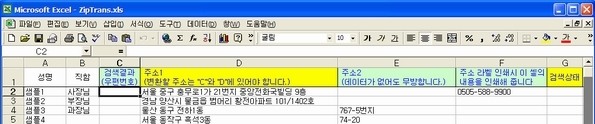
- 첫 번째행은 각각의 열에 입력할 내용을 설명한 제목입니다
- 제목을 수정하여도 되지만 스티커 인쇄 등의 실행시 위에 설명된 제목대로 처리합니다.
- 처리할 데이터는 2행부터 입력 또는 복사하시기 바랍니다.
- 검색할 주소는 D열에 입력을 하여야 하며, 자동검색 실행중 D열의 비어있는 셀에서 검색을 종료합니다.
- 가지고 있는 주소록 파일이 주소1, 주소2로 분리되어 있는 경우는 D열에는 주소1, E열에는 주소2의 데이터를 각각 복사하십시오.
- 주소가 분리되어 있지 않으면 주소는 D열에 복사하시고 E열에는 데이터를 입력하실 필요가 없습니다.
- C열에는 데이터를 입력하지 마십시오.
자동검색 실행중 C열의 셀이 비어있는 행만 검색을 하며, 찾아낸 우편번호는 C열에 기록합니다.
- 주소록 파일에 있는 '성명'은 A열에 복사하시고, 주소 스티커에
인쇄할 때 필요하다면
수취인명 뒤에 붙여쓸 직함은 B열에 관리번호 등은 F열에 복사하십시오. - 그밖의 필요한 데이터는 G열이후 열에 복사하여 사용하시면 됩니다.
데이터 복사하기/붙여넣기
가지고 있는 주소록을 열어 데이터를 ZipTrans의 '원본'시트에 복사하는 요령입니다.
- 복사하고자 하는 영역의 첫 번째 셀에 마우스를 놓고 왼쪽 버튼을 누른채로
영역의 마지막 셀까지 끌기를 합니다.
또는 첫 번째 셀을 선택하고 <Shift>키를 누른 상태에서 방향키를 이용하여 마지막 셀까지 이동합니다. - 복사할 셀 영역을 선택한 후 <Ctrl+C>키를 칩니다.
- ZipTrans '원본'시트의 적당한 열의 2행 셀을 선택하고 <Ctrl-V>키를
칩니다.
(주소1을 붙여넣기 하려면 '원본'시트의 D2셀을 선택합니다)
* <Ctrl+C>기호는 <Ctrl>키를 누른 상태에서 C키를 치는 것을 말합니다.
우편번호검색 실행하기
'메뉴' 시트로 이동한 후 ![]() 버튼을 클릭하면 매크로를 실행합니다.
버튼을 클릭하면 매크로를 실행합니다.
- 우편번호 검색은 '원본'시트의 두 번째 행부터 시작하여 D열의 비어있는 셀에서 검색을 종료합니다.
- 또한 C열(우편번호)의 셀에 데이터가 있는 행은 검색하지 않고 다음 행의 데이터를 검색합니다.
- 찾아낸 우편번호는 해당 주소행의 C열에 기록하개 됩니다.
- 검색이 완료되면 검색건수, 성공률 등 처리결과를 알려주는 화면이 표시됩니다.
- 만일 찾아내지 못한 주소가 있으면 수정한 후 다시 우편번호검색실행을 하십시오.
찾아내지 못한 주소행으로 바로가기
- '원본'시트의 C2셀을 선택합니다.
- 현재 선택된 셀의 네모난 테두리 중 아래 부분의 테두리에 마우스를 놓고
더블 클릭한다
또는 <Ctrl>키를 누른 상태에서 아래화살표 방향키(↓)를 친다. - 반복 수행하여 다음 데이터를 찾아 주소를 수정하십시오.
우편번호검색결과 설명
우편번호 검색시 주소1칸(D열)에 다음과 같은 배경색을 칠하여 주소의 입력 상태를 알려 줍니다.
 같은 동(洞)에
해당 번지가 우편번호부에 없는 경우
같은 동(洞)에
해당 번지가 우편번호부에 없는 경우 면->읍,
군->시 등으로 변경된 경우
면->읍,
군->시 등으로 변경된 경우 주소가 잘못
입력되어 다시 찾은 경우
주소가 잘못
입력되어 다시 찾은 경우 우편번호를
찾지 못한 경우
우편번호를
찾지 못한 경우